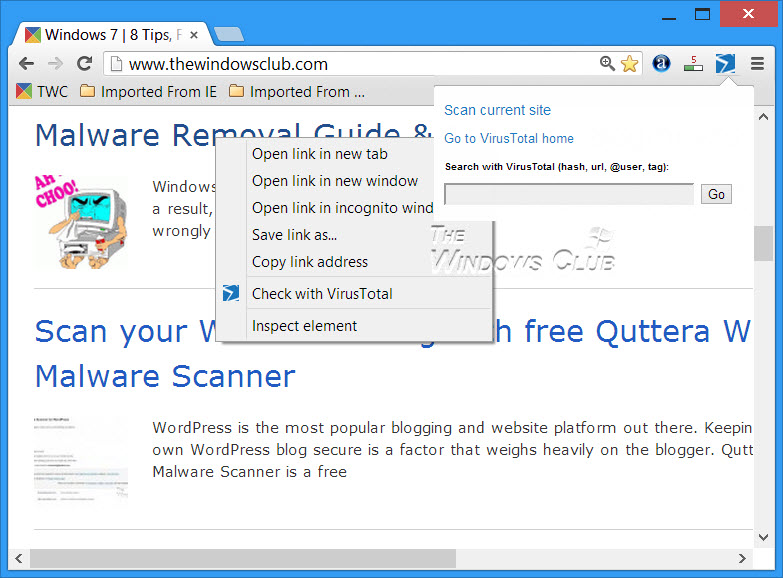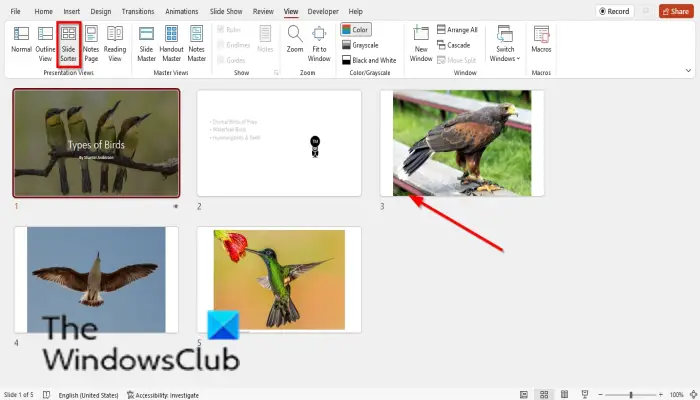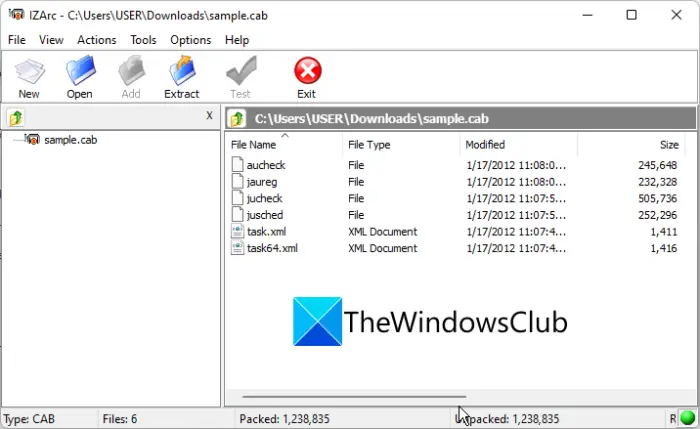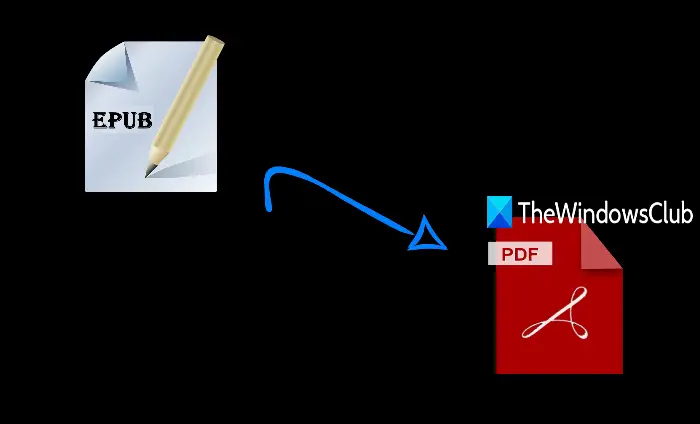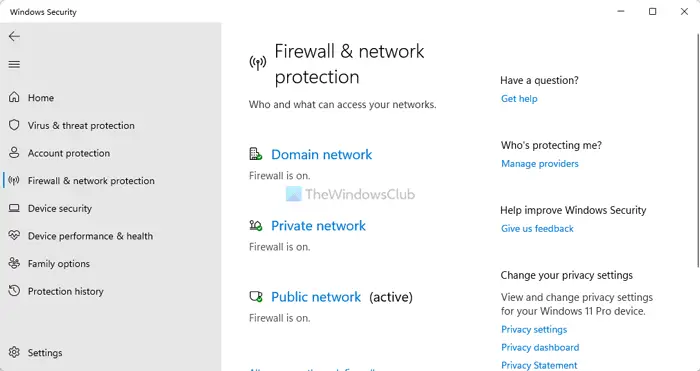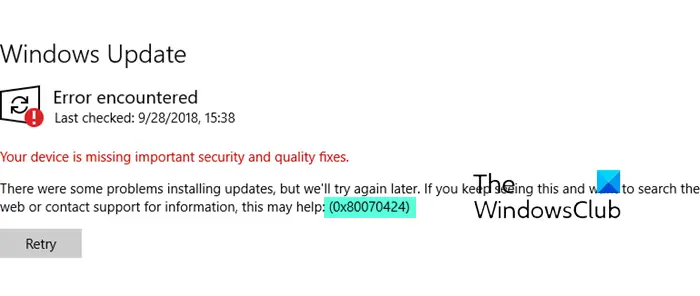Windows ユーザーは、Windows 7 以前でタスク バーの通知領域またはシステム トレイの近くに見られたバルーン通知に慣れています。これらのバルーン通知は、コンピューター上で起こっていることをユーザーに知らせるのに役立ちました。これは便利な機能ではありましたが、多くの人が好んで使用しました。表示時間を変更するまたは、バルーン通知を無効にするには、究極の Windows 微調整ツール。
Windows 11/10 では、同様のアプリ トースト通知がデスクトップに表示されます。 Windows アプリはこれらの通知を通じてユーザーと通信します。必要に応じて、これらの通知をオフにすることができます。
読む: 方法アプリや他の送信者からの通知を有効または無効にする。
Windows アプリのトースト通知をオンまたはオフにする
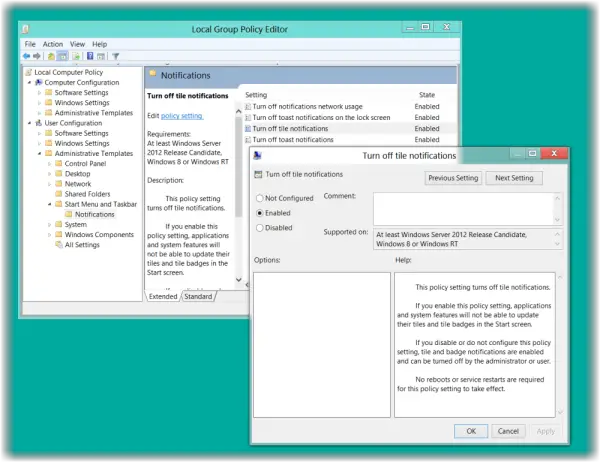
グループ ポリシー エディターを使用すると、これらのトースト通知を変更するオプションを無効にすることができます。これを行うには、ローカル グループ ポリシー エディターまたは gpedit.msc を開き、次の場所に移動します。
[ユーザー構成] > [管理用テンプレート] > [スタート メニューとタスクバー] > [通知]。
右側のペインに次のオプションが表示されます。
- ネットワーク使用状況の通知をオフにする
- ロック画面のトースト通知をオフにする
- タイル通知をオフにする
- トースト通知をオフにします。
無効にしたいものをダブルクリックし、チェックを入れます有効をクリックし、「適用/OK」をクリックします。
このオプションは [設定] で提供されなくなることがわかります。
これがお役に立てば幸いです!
方法もご覧くださいライブ タイル通知の無効化、有効化、履歴のクリア。
Windows トースト通知とは何ですか?
トースト通知は、発生したばかりのイベントに関する情報を提供します。行動を起こす必要がある場合もあれば、単に何もしない必要がある場合もあります。デスクトップまたはロック画面に表示できます。
トースト通知をオンまたはオフにするにはどうすればよいですか?
Windows 設定またはグループ ポリシー エディターを使用して、Windows 11/10 でトースト通知をオンまたはオフにすることができます。手順はここで説明されています。